Các phần mềm nghe nhạc trên máy tính hiện có rất nhiều để bạn lựa chọn, chẳng hạn như VLC, KM Player,… Và trong bài viết này bạn sẽ có thêm ứng dụng Hyperchroma với giao diện nghe nhạc trên máy tính đẹp mắt. Đặc biệt chúng ta cũng đều có thể sử dụng hình nền trong máy tính làm background nghe nhạc để tăng thêm phần thú vị khi dùng phần mềm. Bài viết dưới đây sẽ hướng dẫn bạn sử dụng phần mềm Hyperchroma nghe nhạc trên máy tính.
Hướng dẫn dùng Hyperchroma nghe nhạc trên máy tính
Bước 1:
Chúng ta truy cập vào trang web của phần Hyperchroma theo link dưới đây rồi nhấn chọn vào hệ điều hành máy tính đang sử dụng để tải phần mềm.
https://hyperchroma.app/
Sau khi đã tải file cài đặt Hyperchroma xuống máy tính thì bạn tiến hành cài đặt như bình thường.

Bước 2:
Dưới đây là giao diện chính của ứng dụng Hyperchroma trên máy tính khi chúng ta cài đặt thành công. Bạn bấm vào tượng trưng 3 dấu gạch ngang để truy cập vào mục chức năng chính của phần mềm.
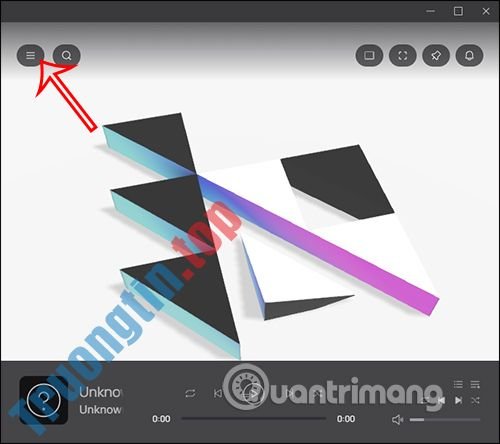
Bước 3:
Trước hết tại giao diện của Hyperchroma, bạn sẽ nhìn thấy mục Queue gồm tùy chọn Audio và Background.
Tại mục Audio bạn cũng có thể bấm vào tượng trưng dấu cộng rồi chọn thêm file nhạc hoặc thư mục nhạc để nghe trên phần mềm Hyperchroma.
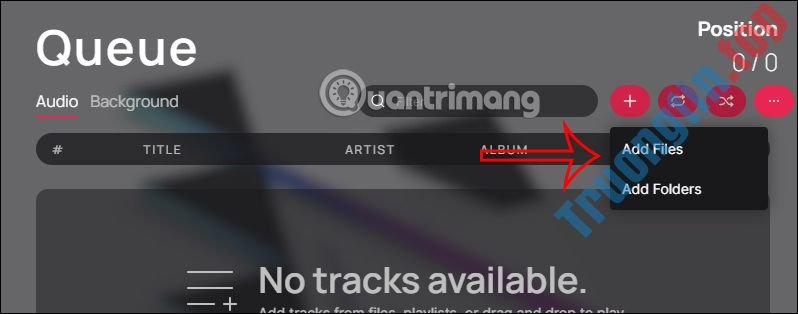
Nhấn tiếp vào mục Background để chọn hình nền mình thích từ hình ảnh trong máy tính. Cũng bấm vào tượng trưng dấu cộng để thêm một hình ảnh, hoặc bộ ảnh làm background nghe nhạc trên Hyperchroma.
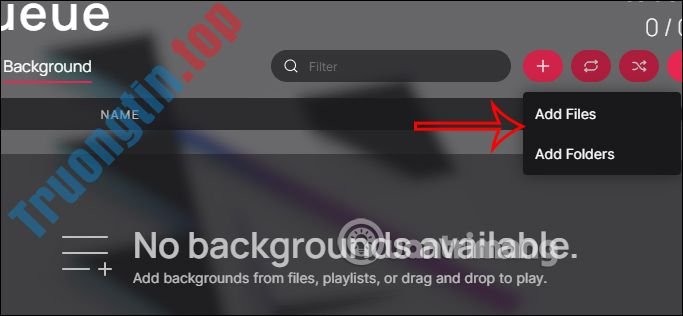
Bước 4:
Hình ảnh background khi chúng ta tải lên Hyperchroma sẽ thành danh sách như dưới đây. Nếu bạn thích dùng ảnh nào thì nhấn chọn vào ảnh đó . Hoặc khi bấm vào biểu trưng 3 chấm sẽ hiển thị lựa chọn như hình dưới đây.
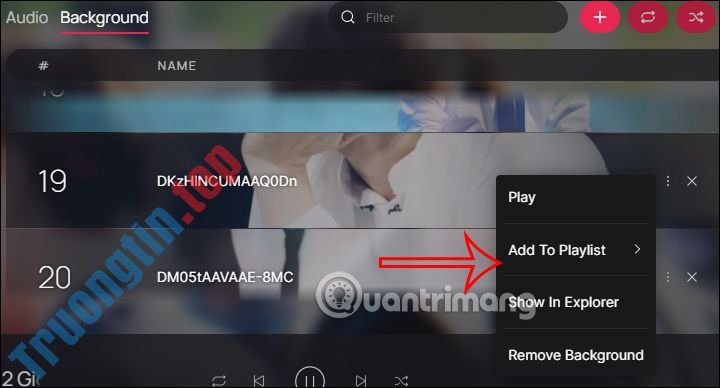
Kết quả chúng ta sẽ nhìn thấy giao diện nghe nhạc trên Hyperchroma với hình nền do bạn chọn như dưới đây.
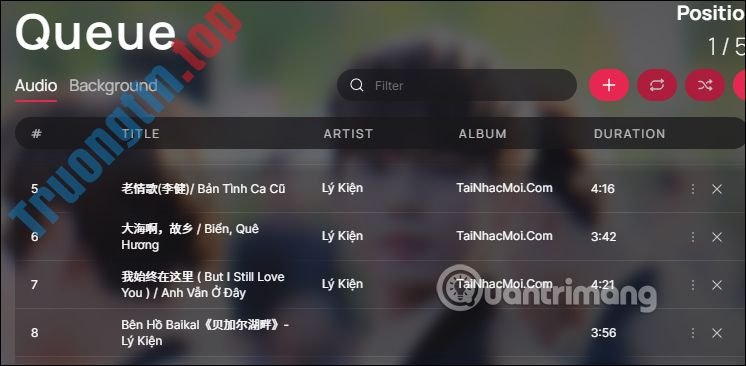
Bước 5:
Nhấn tiếp vào mục Library để xem thư viện lưu bản kê bài hát mà chúng ta đã thêm. Nhấn tiếp vào mục Playlists để sắp xếp bản kê phát nhạc. Nếu muốn thêm playlist mới thì bạn nhấn vào biểu tượng dấu cộng để thêm.
Với playlist thì chúng ta cũng có thể thêm hoặc xóa các bài hát khỏi bản kê phát và thay tên danh sách phát.
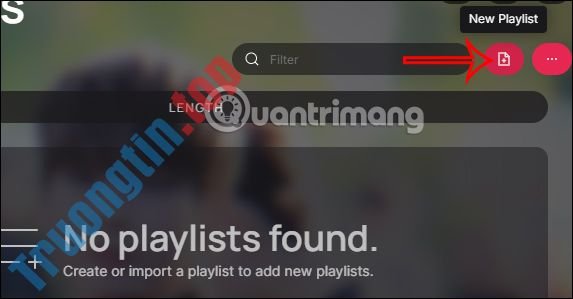
Bước 6:
Nhấn vào mục Effects để điều chỉnh hiệu ứng hoạt hình lên hình nền khi phát nhạc. Tại đây thì bạn có thể thay đổi các tùy chỉnh như trong hình theo ý mình, hoặc giữ nguyên như mặc định nếu không cần chỉnh sửa.
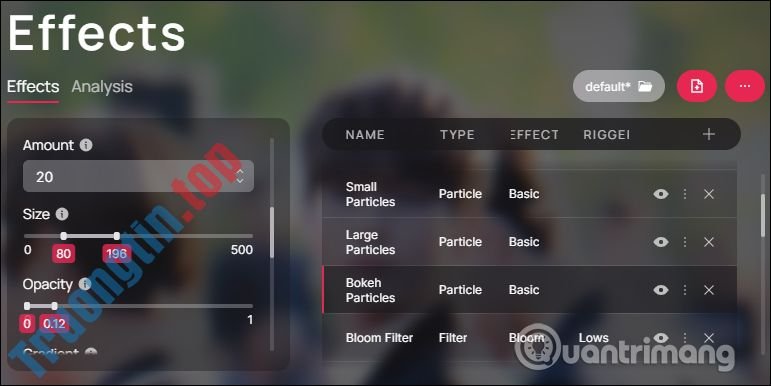
Bước 7:
Cuối cùng bấm vào mục Settings để xem những thay đổi cho ứng dụng Hyperchroma.
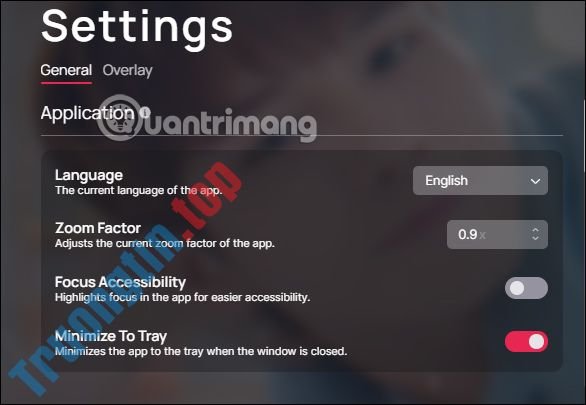
Trong quá trình nghe nhạc trên Hyperchroma, chúng ta có thể thay đổi ngay hình nền bằng phương pháp bấm vào biểu trưng mũi tên để thay đổi hình nền nếu muốn như dưới đây.

- Hướng dẫn cách chặn và ẩn nghệ sỹ chỉ định trên Spotify
- Cách cập nhật iTunes lên phiên bản mới nhất
- Cách tách giọng hát và nhạc cụ trên điện thoại
- Cách đặt playlist ở chế độ riêng tư trên Spotify
Hyperchroma nghe nhạc trên máy tính,cách dùng Hyperchroma nghe nhạc trên máy tính,phần mềm Hyperchroma nghe nhạc trên máy tính,Hyperchroma nghe nhạc trên pc,Hyperchroma PC
Nội dung Cách dùng Hyperchroma nghe nhạc trên máy tính được tổng hợp sưu tầm biên tập bởi: Tin Học Trường Tín. Mọi ý kiến vui lòng gửi Liên Hệ cho truongtin.top để điều chỉnh. truongtin.top tks.
Bài Viết Liên Quan
Bài Viết Khác
- Sửa Wifi Tại Nhà Quận 4
- Cài Win Quận 3 – Dịch Vụ Tận Nơi Tại Nhà Q3
- Vệ Sinh Máy Tính Quận 3
- Sửa Laptop Quận 3
- Dịch Vụ Cài Lại Windows 7,8,10 Tận Nhà Quận 4
- Dịch Vụ Cài Lại Windows 7,8,10 Tận Nhà Quận 3
- Tuyển Thợ Sửa Máy Tính – Thợ Sửa Máy In Tại Quận 4 Lương Trên 10tr
- Tuyển Thợ Sửa Máy Tính – Thợ Sửa Máy In Tại Quận 3
- Cách tự động mở trang web trong chế độ Reader View trên Safari
- Cách truy cập file Linux trên Windows 10
- Top 10 Công Ty Thay Mực Máy In Văn Phòng Ở Tại Quận 4 Tphcm
- Cách chặn người dùng truy cập vào các ổ để bảo mật trong Windows
- Dịch Vụ Cài Win Đường Nguyễn Văn Công Quận Gò Vấp








